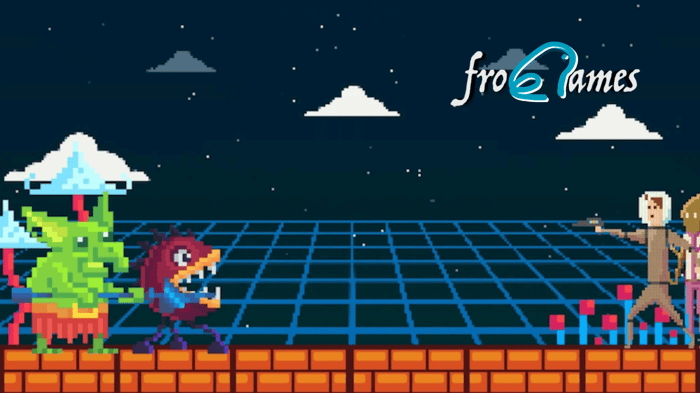Te enseñamos de manera detallada cómo hacer gráficos con Excel. Veremos su importancia, conceptos básicos, pasos, consejos y trucos útiles para practicar.
En nuestra era de la información, el volumen de datos con el que trabajamos a diario puede ser abrumador. Ya sea en el ámbito académico, empresarial o incluso personal, visualizar datos de manera clara y comprensible se ha vuelto crucial.
Los gráficos no solo simplifican la comprensión, sino que también facilitan la identificación de patrones, tendencias y puntos de referencia en un vistazo. Y cuando se trata de herramientas para hacer gráficos, Microsoft Excel destaca como uno de los favoritos de muchos, gracias a su versatilidad y facilidad de uso.
Pero, ¿por qué Frogames, una empresa dedicada a impartir cursos sobre programación, te hablaría sobre Excel? Bueno, la programación y el análisis de datos están más interconectados de lo que podrías pensar. Ambas habilidades te permiten manipular, interpretar y presentar datos de maneras innovadoras y eficientes. Con nuestra amplia experiencia en el mundo de la programación, queremos mostrarte cómo estas herramientas, como Excel, pueden ser potenciadas aún más cuando las combinamos con conceptos de programación.
En este artículo, te guiaremos a través de los pasos esenciales sobre cómo hacer gráficos con Excel y te daremos una muestra de cómo la programación puede llevar tus habilidades en Excel al siguiente nivel. ¡Acompáñanos en este viaje visual y analítico!
Por qué es importante visualizar datos a través de gráficos
La visualización de datos no es simplemente una moda o una tendencia pasajera; es una necesidad en nuestra era digital. La capacidad de convertir números crudos y datos abstractos en representaciones visuales accesibles tiene múltiples beneficios que vale la pena explorar.
1. El poder de la representación visual
Nuestro cerebro está diseñado para procesar imágenes y patrones rápidamente. De hecho, aproximadamente el 50% de nuestro cerebro se dedica directa o indirectamente al procesamiento visual. Esto significa que, cuando se presentan datos en forma gráfica, como gráficos o diagramas, nuestro cerebro puede identificar y comprender la información mucho más rápido que si estuviera en un formato de texto.
Por ejemplo, imagina un informe lleno de cifras sobre las ventas mensuales de un producto durante un año. Leer y comprender estas cifras una por una puede ser tedioso y llevar tiempo. Pero, si se muestran en un gráfico de barras o línea, inmediatamente puedes identificar meses de mayor venta, tendencias al alza o a la baja, y otras relaciones clave.
2. Beneficios de usar gráficos en presentaciones y reportes
- Claridad y precisión: Un gráfico bien diseñado puede reducir el riesgo de malinterpretación. Los datos se muestran de forma clara, y el mensaje principal se destaca con facilidad.
- Engagement: Las presentaciones visuales son más atractivas y retienen mejor la atención del público. Un reporte con gráficos es más probable que sea leído y comprendido que uno basado puramente en texto.
- Comparaciones facilitadas: A través de gráficos, es sencillo hacer comparaciones entre diferentes conjuntos de datos. Por ejemplo, comparar las ventas de diferentes productos o el rendimiento de una empresa a lo largo de varios años.
- Identificación de patrones y tendencias: Los gráficos permiten detectar patrones y tendencias en los datos que no siempre son evidentes a simple vista o mediante el análisis numérico por sí solo.
- Resumen efectivo: En lugar de navegar por páginas y páginas de datos, un gráfico puede ofrecer una síntesis efectiva, permitiendo una comprensión rápida de la información clave.
En conclusión, la visualización de datos a través de gráficos no es solo una herramienta estética, sino una estrategia poderosa para comunicar información de manera más efectiva y accesible. En el mundo empresarial, académico y en nuestra vida diaria, el uso correcto de cómo hacer gráficos con Excel y otras herramientas puede marcar la diferencia entre ser entendido o pasar desapercibido.
Conceptos básicos de Excel
Antes de sumergirnos en el arte de cómo hacer gráficos con Excel, es fundamental que tengamos claro algunos conceptos básicos de esta herramienta. Excel, parte de la suite de Microsoft Office, es una de las aplicaciones de hojas de cálculo más utilizadas en el mundo. Pero, ¿qué es exactamente una hoja de cálculo y cómo funciona Excel?
1. Breve introducción a Excel
Microsoft Excel es una aplicación diseñada para trabajar con datos en forma de tablas. Aunque es ampliamente reconocida por sus capacidades de cálculo y análisis, Excel también es una herramienta poderosa para la visualización de datos, como la creación de gráficos y dashboards. Su flexibilidad y amplia gama de funciones la hacen adecuada tanto para tareas simples como llevar el control de gastos personales, hasta análisis financiero avanzado en grandes corporaciones.
2. Celdas, filas y columnas: Entendiendo la estructura básica de Excel
- Celdas: Son las unidades básicas de información en Excel. Cada celda tiene una dirección única determinada por su columna y número de fila, como "A1" o "C15".
- Filas: Estas son las series horizontales de celdas. Se numeran secuencialmente desde el 1 en adelante. Una fila puede contener datos relacionados, como todos los detalles asociados a un empleado en particular: nombre, dirección, salario, etc.
- Columnas: Son las series verticales de celdas y están etiquetadas alfabéticamente desde la "A" en adelante. Cuando se agotan las letras, las columnas continúan con combinaciones de letras, como "AA", "AB", etc. Las columnas suelen representar una categoría específica de datos, por ejemplo, una columna para "nombres", otra para "direcciones" y así sucesivamente.
- Hojas de trabajo: Un archivo de Excel puede contener múltiples hojas de trabajo, lo que permite organizar diferentes conjuntos de datos o temas relacionados en un solo archivo. Por defecto, Excel nombra estas hojas como "Hoja1", "Hoja2", etc., pero puedes renombrarlas según tus necesidades.
3. Fórmulas y funciones
Un aspecto fundamental de Excel es su capacidad para realizar cálculos. Mediante fórmulas, puedes combinar datos de diferentes celdas, realizar operaciones matemáticas, y más. Las funciones son fórmulas predefinidas que realizan tareas específicas, como SUMAR (para sumar valores) o PROMEDIO (para calcular el promedio).
Con estos conceptos básicos en mente, estás listo para aventurarte en cómo hacer gráficos con Excel. No subestimes la importancia de estos fundamentos, ya que forman la base sobre la cual se construye cualquier tarea en Excel, ya sea simple o avanzada. ¡Continuemos con nuestro recorrido!

¿Cómo hacer gráficos con Excel? Paso a paso
Visualizar datos en un gráfico puede parecer complicado al principio, pero con Excel, es un proceso bastante directo. Sigue esta guía paso a paso para convertir tus datos crudos en gráficos visuales impactantes.
1. Seleccionar los datos
El primer paso para crear un gráfico es seleccionar los datos que deseas representar. Esto incluye tanto los valores numéricos como los encabezados o etiquetas que proporcionan contexto.
Haz clic y arrastra tu cursor sobre las celdas que contienen los datos.
Asegúrate de incluir cualquier encabezado o etiqueta que defina tus datos, como "Meses" o "Ventas".
2. Elegir el tipo de gráfico
Una vez que hayas seleccionado tus datos, es hora de decidir qué tipo de gráfico es el más adecuado para representarlos.
Ve a la pestaña "Insertar" en la barra de herramientas de Excel.
Aquí encontrarás varias opciones de gráficos, como "Columna", "Línea", "Pastel", "Barras", entre otros.
Haz clic en el tipo de gráfico deseado y selecciona una variante específica si es necesario. Por ejemplo, para un gráfico de columnas, puedes elegir entre columnas agrupadas, apiladas o 100% apiladas.
Consejo: La elección del gráfico depende del mensaje que quieras comunicar. Si deseas mostrar una tendencia a lo largo del tiempo, un gráfico de líneas podría ser ideal. Si buscas comparar diferentes categorías, un gráfico de barras o columnas puede ser más adecuado.
3. Personalización del gráfico
Una vez creado, es probable que desees personalizar tu gráfico para hacerlo más atractivo o para enfatizar ciertos puntos.
- Formato: Haz clic derecho en cualquier elemento del gráfico (como barras, líneas o áreas) para cambiar su color, agregar efectos o ajustar su tamaño.
- Etiquetas: Puedes añadir o modificar títulos, leyendas, etiquetas de datos y ejes para proporcionar más contexto o claridad.
- Estilos de gráfico: Excel ofrece una variedad de estilos predefinidos que puedes aplicar a tu gráfico para darle un aspecto profesional en un solo clic.
4. Incorporación de gráficos en otros documentos
Después de crear y personalizar tu gráfico, es posible que desees incluirlo en presentaciones, documentos o correos electrónicos.
Haz clic derecho en el gráfico y selecciona "Copiar".
Navega al documento o programa donde deseas insertar el gráfico y selecciona "Pegar". Dependiendo de la aplicación, también puedes optar por "Pegar especial" y elegir el formato que prefieras.
Consejos y trucos avanzados para hacer gráficos con Excel
Ahora que conoces los fundamentos para hacer gráficos con Excel, es hora de llevar tus habilidades al siguiente nivel. A continuación, te ofrecemos algunos consejos y trucos avanzados que pueden mejorar significativamente la calidad y funcionalidad de tus visualizaciones.
1. Uso de gráficos combinados
Hay ocasiones en las que puede ser útil mostrar dos tipos diferentes de datos en el mismo gráfico, como una combinación de barras y líneas. Excel te permite hacer esto con los gráficos combinados.
Una vez que hayas creado tu gráfico, haz clic en él y elige "Cambiar tipo de gráfico".
Selecciona "Combinado" y elige el estilo que mejor se adapte a tus datos.
2. Uso de mini gráficos (Sparklines)
Las Sparklines son pequeños gráficos que se colocan dentro de una celda individual y proporcionan una representación visual rápida de tus datos.
Ve a la pestaña "Insertar" y selecciona "Sparklines".
Elige el tipo de Sparkline que deseas (línea, columna o ganancia/pérdida) y especifica el rango de datos.
3. Añadir una línea de tendencia
Si deseas mostrar una tendencia general en tus datos, especialmente en gráficos de líneas o dispersión, puedes añadir una línea de tendencia.
Haz clic en tu gráfico y selecciona la serie de datos a la que deseas añadir la línea.
Haz clic derecho y elige "Agregar línea de tendencia”.
4. Control dinámico con Tablas Dinámicas
Si trabajas con grandes conjuntos de datos, las Tablas Dinámicas te permiten segmentar y filtrar tus datos fácilmente. Puedes combinar esto con gráficos para obtener visualizaciones dinámicas.
Crea una Tabla Dinámica y configura tus datos como desees.
Luego, simplemente crea un gráfico basado en esa Tabla Dinámica. Al cambiar o filtrar datos en la tabla, el gráfico se actualizará automáticamente.
5. Personalización avanzada con VBA
Si realmente quieres desatar el potencial completo de cómo hacer gráficos con Excel, aprender un poco de VBA (Visual Basic for Applications) puede ser de gran ayuda. A través de VBA, puedes automatizar tareas, crear funciones personalizadas y llevar la personalización de tus gráficos a un nivel completamente nuevo.
6. Utiliza el formato condicional en tus gráficos
El formato condicional te permite cambiar automáticamente el color o estilo de las partes de tu gráfico basado en ciertos criterios. Por ejemplo, puedes hacer que las barras de un gráfico de columnas se vuelvan rojas si están por debajo de un cierto valor.
Dominar estos consejos y trucos avanzados te permitirá crear gráficos más informados, interactivos y visualmente atractivos. Recuerda que, como en cualquier habilidad, la clave es la práctica. ¡Experimenta con estos consejos y descubre todo lo que Excel tiene para ofrecer!
Aprende Excel con Frogames Formación
En Frogames Formación, entendemos la importancia de dominar Excel en todas sus facetas, incluida la creación de gráficos impresionantes. Nuestros cursos especializados no solo te enseñarán cómo hacer gráficos con Excel, sino que también te proporcionarán las habilidades necesarias para aprovechar al máximo esta poderosa herramienta de Microsoft. Desde las funciones básicas hasta las técnicas avanzadas de visualización de datos, nuestros expertos te guiarán en cada paso del camino.
¿Estás listo para llevar tus habilidades de Excel al siguiente nivel? No dudes más y aprende cómo hacer gráficos con Excel hoy mismo con nuestra ruta de Ofimática y Productividad.
Si quieres dar tus primeros pasos en la herramienta de hojas de cálculo de Microsoft, incluyendo cómo hacer gráficos con Excel, te dejamos aquí con nuestro curso para principiantes. Esperamos que te ayude y ¡nos vemos en clase!